爱笔思画X免广告版下载 v7.1.0 安卓版
软件介绍
爱笔思画X免广告版是一款专门针对绘画爱好者打造而成的手机多功能辅助绘图软件,这款软件不仅拥有非常精美的操作界面而且还将一系列功能都集成在软件主界面上了,相关用户通过这款软件可以充分发挥自己的想象力,可以利用自带的画笔、幕布、滤镜等一系列工具进行各种图片的绘制操作,相信这样就能够使得用户的灵感跃然于纸上。
爱笔思画X免广告版内置了OpenGL技术,并优化了每一个细节,从而能够很好的展现出来,并呈现出优秀的效果,而且该软件配备了保存功能,能够将自己的全部灵感创作及过程全部保存下来,并可以通过QQ、微信及各种社交平台分享你的作品,让所有志同道合的画友一起欣赏并分析这副杰作,因此,你还在等什么呢,赶快行动起来吧。
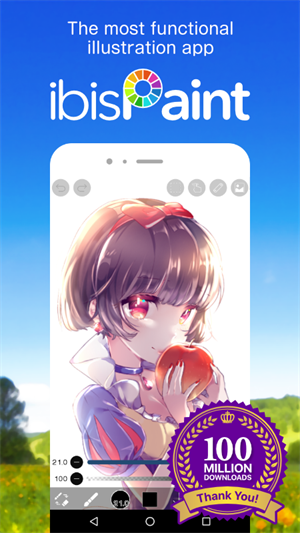
软件特色
【选择范围功能】
每个像素的256个灰度的选择范围(选择层)。
反转选择、移动、旋转、缩放。
画笔、填充、图层复制、图层组合、图层移动、旋转、缩放。
【漫画功能】
全文工具功能,支持垂直书写、水平书写、修剪、字体选择、多文本。
46种屏幕色调功能,如点、噪声、水平、垂直、对角线、十字、方形等。
【颜色功能】
从调色板中选择,对注册数量没有限制,从色调圆圈中选择,从HSB中选择,从RGB中选择,丰富的颜色选择。
通过拖放到调色板保存,点击并按住吸管功能。
软件用法
1、添加素材
添加场景、道具和文字对话
2、创作多格
可创作多格漫画及长篇连载漫画
3、创建角色
创建角色,自己或朋友,也可以幻想中的他(她)
4、表情动作
根据你的剧本选择角色适合的动作和表情
5、分享作品
完成可通过qq、微信等社交平台分享你的作品
爱笔思画X免广告版怎么导入图片
1、首先打开爱笔思画app,点击我的图库进入。

2、在新建画布处,选择导入照片。

3、小编导入了一张樱桃小丸子的照片,点击图中红框处,新建一个图层。
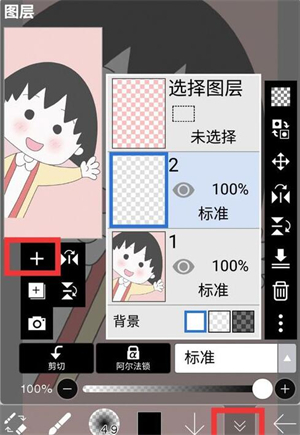
4、接着用画笔,小编选的是软蔬笔4.9粗细,将小丸子的轮廓描出来。

5、然后就是上色,在工具处选择吸管,对着原来有颜色的地方吸色。
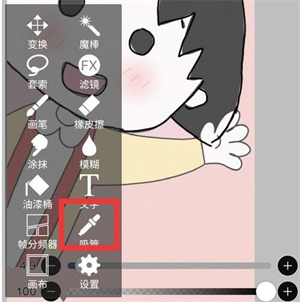
6、接着选择油桶,进行铺色。
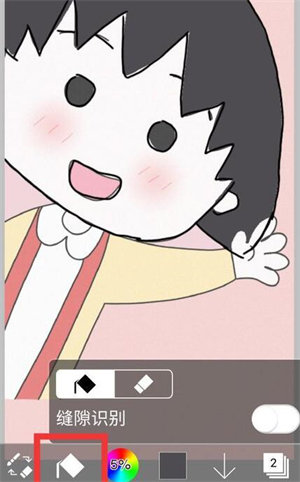
7、大致把颜色上完了之后,打开图层位置,隐藏最下面的图层。
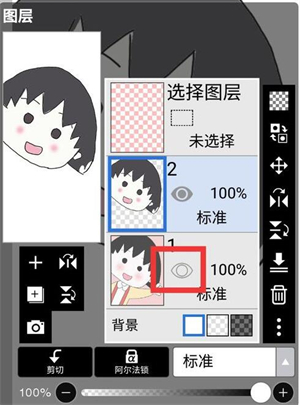
8、这时我们得到了爱笔思画的初级作品,这就是新手教程的全部内容。
爱笔思画X怎么调整图层顺序
一、调整图层顺序
1、打开爱笔思画x软件,点击“我的图库”,新建一个画布;
2、接着点击“图层”图标,点击“+”加号,新建多个图层,并在每个图层中绘制不同的图案;
3、接着长按一个图层,然后将图层向上,或者向下拖动,将当前图层拖动到合适的位置,然后松手,图层的顺序就调整完成了。
二、上下翻转、左右翻转图层
1、点击界面下方的“图层”图标,弹出“图层”面板后,选择需要翻转的图层,然后点击右侧“左右翻转”图标,当然图层中的图像就会向左翻转,再点击一次又会回到右侧位置;
2、如果点击“上下翻转”图标,那么当前图层的图像就会向下翻转,再点击一次就回归原位了。
三、合并图层
1、点击“图层”图标,进入图层面板后,点击“+”加号,新建多个图层;
2、接着选中一个图层,然后点击面板右侧“向下箭头”的图标,当前图层会与它下面的图层合并。
爱笔思画X怎么抠图
1、打开爱笔思画X绘画软件,在爱笔思画X主页面点击“我的图库”选项,接着点击左上角的“+”加号,创建一个新画布。
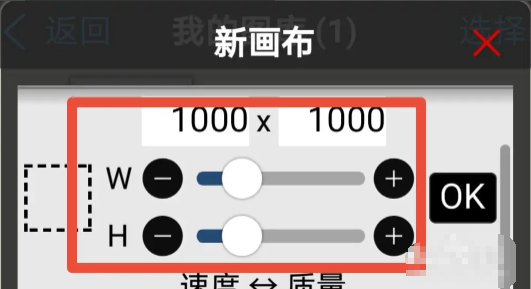
2、导入一张白底动漫人物图片,点击界面下方的“魔棒”选项。
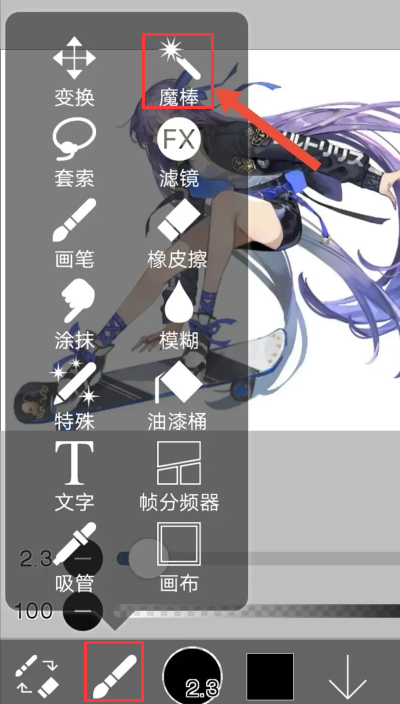
3、点击白底部分区域,接着点击工具栏中的“反选”图标。
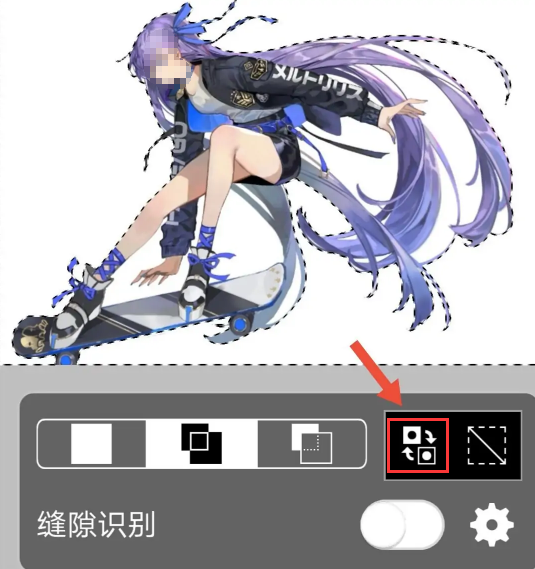
4、点击“图层”图标,在图层窗口点击“复制”选项,在弹出的窗口点击“克隆图层”选项。
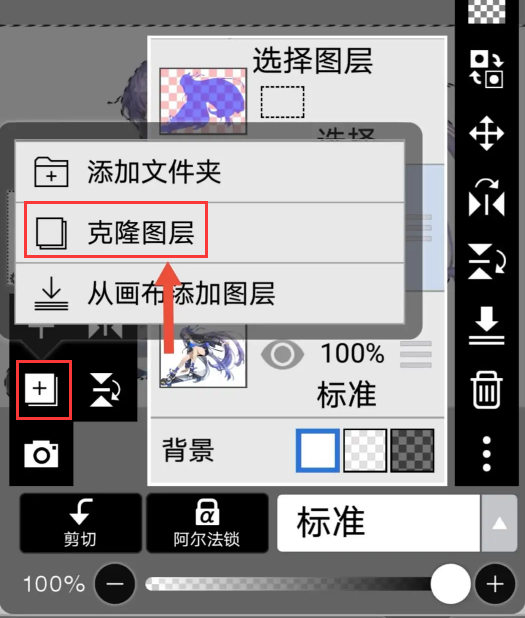
5、最后,一张白底图层就完成了抠图。
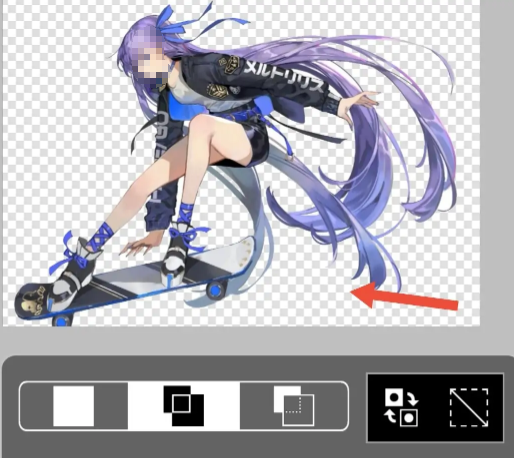
爱笔思画X免广告版支持的手写笔类型
1、Apple Pencil
2、Wacom Bamboo Sketch
3、Wacom Bamboo Fineline 3
4、Wacom Bamboo Fineline 2
5、Wacom Bamboo Stylus fineline
6、Wacom Intuos Creative Stylus
7、Wacom Intuos Creative Stylus 2
8、SonarPen
9、HEX3 JaJa
10、Ten One Design Pogo Connect
11、Ten One Design Pogo Connect 2
更新日志
[New Features]
- Added "AI Super-resolution x2 (PNG)" to the Share button menu in My Gallery. (Images can be enlarged with high quality.)
- Added adjustment layer function. (Located in the Layer Window's Add Special Layer button.)
- Added color history function. (Recently used colors are displayed at the bottom of the color palette.)
- Added color mode function. (You can change the color mode by selecting Tools > Canvas > Color Mode.)
- Added "Invert Color" filter to the "Adjust Color" filter category.
[Fixed Bugs and Problems]
- Fixed a bug that caused canvas scaled images and layer scaled images to be incorrect when undo/redoing certain canvas tool operations with the layer window open.


